Le stockage dématérialisé est devenu extrêmement répandu de nos jours. Cependant, il peut rapidement s’avérer coûteux. Des services tels que Dropbox, Google Drive ou Box, obligent les utilisateurs à payer mensuellement pour le simple fait de conserver leurs fichiers. Une alternative intéressante est de mettre en place sa propre solution de stockage dans le cloud. C’est ici que NextCloud intervient. Il s’agit d’un service auto-hébergé qui permet de configurer son propre espace de stockage en ligne sous Linux et d’avoir ce qui équivaut à son propre Dropbox personnalisé !
Dans ce tutoriel, nous allons examiner comment configurer un serveur Ubuntu et y héberger la dernière version de NextCloud.
Installation du serveur Ubuntu
Une instance de NextCloud peut fonctionner sur pratiquement n’importe quel système d’exploitation Linux, qu’il s’agisse d’une version de bureau ou d’un serveur. Néanmoins, pour des performances optimales, il est recommandé de choisir la version la plus récente du serveur Ubuntu. En effet, NextCloud est une application assez gourmande en ressources et fonctionne mieux lorsqu’elle dispose de sa propre machine dédiée.
La première étape pour installer le serveur Ubuntu consiste à créer un support d’installation. C’est un processus relativement simple. Procurez-vous une clé USB d’au moins 2 Go et téléchargez l’image de la dernière version de l’OS. Pour créer le programme d’installation sur la clé USB, vous pouvez télécharger Etcher.
Suivez les instructions fournies sur la page de téléchargement d’Etcher pour créer le disque de démarrage. Vous avez également la possibilité de graver l’image sur un CD ou un DVD.
Une fois le support de démarrage créé, le serveur Ubuntu est prêt à être installé. Configurez le BIOS de votre serveur pour qu’il démarre à partir de l’USB (ou CD/DVD). Ensuite, utilisez le menu de démarrage pour choisir votre langue et sélectionnez l’option « Installer le serveur Ubuntu » afin de lancer la procédure.
Dans le programme d’installation, suivez les étapes pour installer le serveur Ubuntu. Cela comprend la définition d’un nom d’utilisateur, d’un nom d’hôte et d’un mot de passe. Le processus est intuitif car l’installateur vous guide à travers chaque étape.
Remarque : Durant l’installation, assurez-vous de choisir l’option « Guidé – utiliser tout le disque ».
Vers la fin de l’installation du serveur, certains paquets logiciels sont nécessaires, notamment : le serveur LAMP et le serveur OpenSSH. Sélectionnez ces paquets à l’aide des flèches haut et bas pour vous déplacer et de la barre d’espace pour cocher les cases. Une fois ces paquets sélectionnés, le serveur Ubuntu est installé.
Installation de NextCloud
L’une des raisons principales de choisir le serveur Ubuntu pour héberger une instance NextCloud est la disponibilité des paquets snap. Les snaps facilitent grandement le déploiement des outils serveur. Sans cela, la configuration d’une nouvelle installation de NextCloud pourrait être très longue et complexe.
Pour installer NextCloud, une simple commande suffit :
sudo snap install nextcloud
Configuration de NextCloud
La configuration de votre installation NextCloud commence par la connexion à l’interface web. Pour accéder à cette interface, utilisez la commande ifconfig dans la ligne de commande du serveur afin de trouver l’adresse IPv4. Ensuite, chargez l’adresse dans votre navigateur web.
Copiez l’adresse IP et saisissez-la dans un navigateur web. Par exemple : https://192.168.1.108. L’interface web de NextCloud devrait s’afficher.
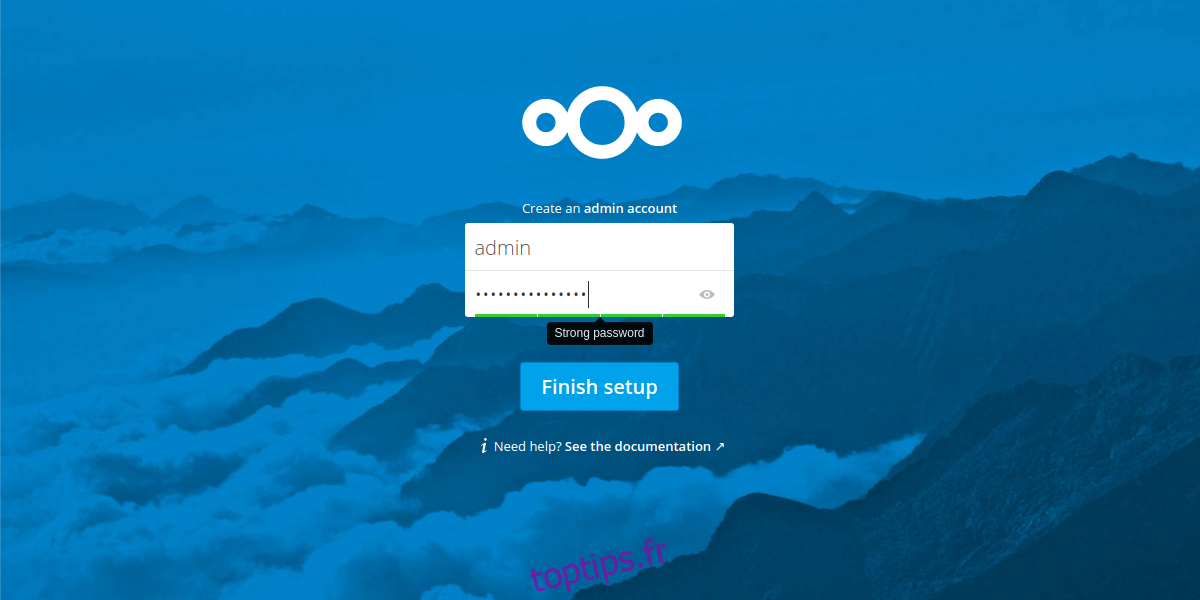
Pour pouvoir vous connecter à l’interface, le serveur exige d’abord la création d’un compte administrateur. Pour cela, assurez-vous de générer un mot de passe fort !
Dans la plupart des cas, tout est configuré par défaut. NextCloud offre une très bonne configuration initiale aux utilisateurs. Ne modifiez les paramètres que si vous êtes sûr de savoir ce que vous faites. Pour accéder à tous les paramètres du serveur, cliquez sur « admin » en haut à droite de l’écran, puis sélectionnez « Administration ». Cela vous permettra d’accéder à toutes les options et paramètres liés au serveur.
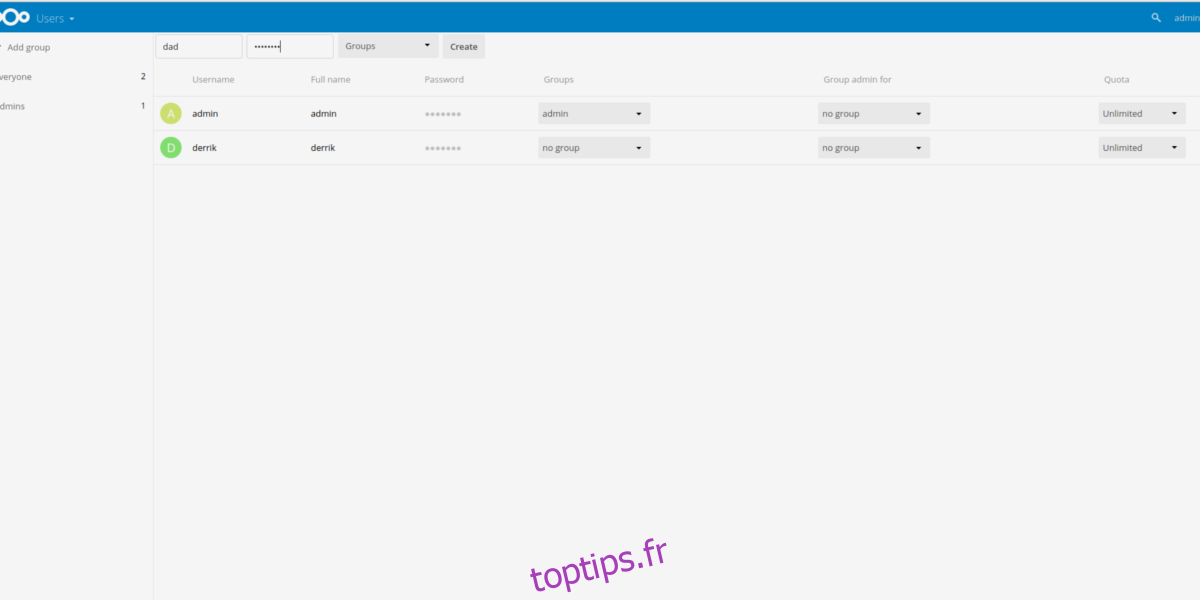
La seule configuration vraiment essentielle dans NextCloud concerne les utilisateurs. Il n’est pas recommandé d’utiliser le compte administrateur pour autre chose que l’administration. Créez un nouvel utilisateur en cliquant sur « admin » dans le coin supérieur droit, puis sélectionnez « Utilisateurs » dans le sous-menu.
Sur la page utilisateur, vous trouverez des champs « nom d’utilisateur » et « mot de passe ». Remplissez les deux pour créer votre nouvel utilisateur.
Synchronisation avec NextCloud
NextCloud, comme tous les services de stockage en ligne, nécessite un client de synchronisation pour fonctionner. Pour synchroniser vos fichiers, téléchargez le client et installez-le sur votre ordinateur. Le client de synchronisation est disponible pour Windows, Mac et Linux.
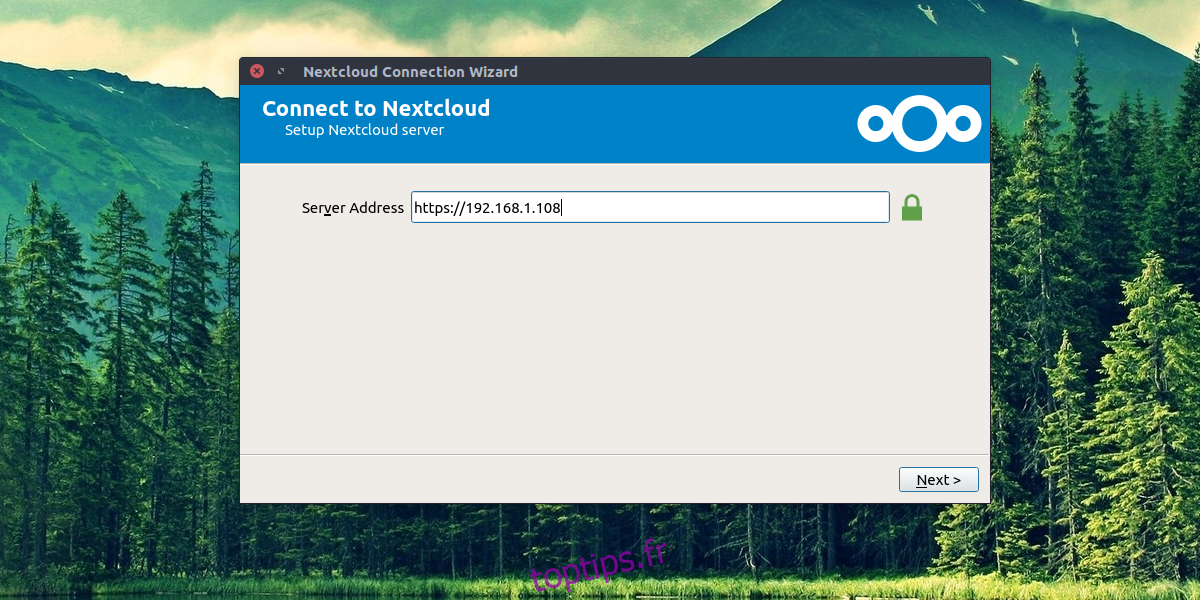
Une fois installé, démarrez le processus de synchronisation en saisissant la même adresse que celle que vous avez utilisée pour accéder à l’interface web de NextCloud dans votre navigateur. Ensuite, entrez votre nom d’utilisateur et votre mot de passe.
Un avertissement vous indiquera que NextCloud fonctionne via HTTP. Cliquez sur l’option pour autoriser la synchronisation via HTTP lorsque cela vous est proposé.
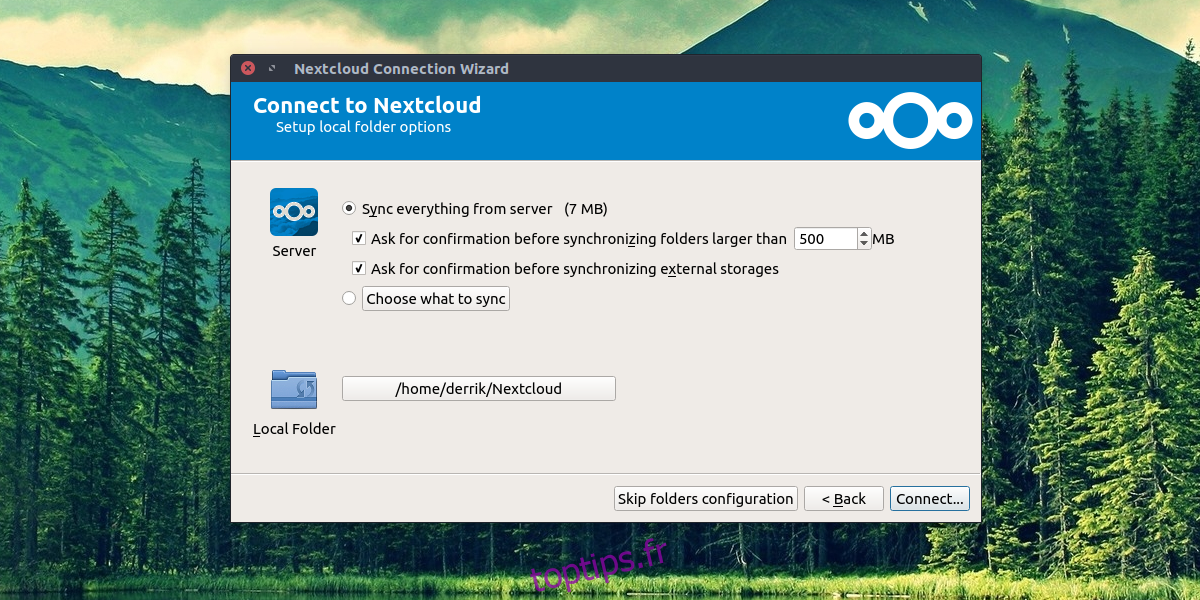
Une fois toutes les informations saisies, la synchronisation des fichiers peut commencer en ajoutant des éléments dans le dossier NextCloud. Pour cela, faites un clic droit sur l’icône de synchronisation et sélectionnez « Ouvrir le dossier NextCloud ».
Mobile
Grâce à l’application mobile, vous pouvez accéder à vos fichiers NextCloud lorsque vous êtes en déplacement. L’application est officiellement prise en charge et disponible pour Android, iOS et Windows Phone.
Conclusion
NextCloud permet aux utilisateurs de profiter des mêmes avantages que Dropbox, Google Drive et Microsoft OneDrive, sans avoir à payer des sommes importantes. Si vous êtes séduit par le concept du stockage dans le cloud, mais que vous préférez garder le contrôle de vos données, NextCloud est une excellente solution.